平时在画CAD图纸的时候,经常可能会照着一些图片来画图,在这个过程中可能会浪费很多的时间,其实我们完全可以把图片转为CAD文件出来的,这样就可以节省大部分的时间啦~
下面就来告诉你怎么轻松把JPG文件转成CAD文件哟!
一、准备工具
1.进行转换的图片
首先需要准备好自己需要进行转换的图片,最好是JPG格式哦~
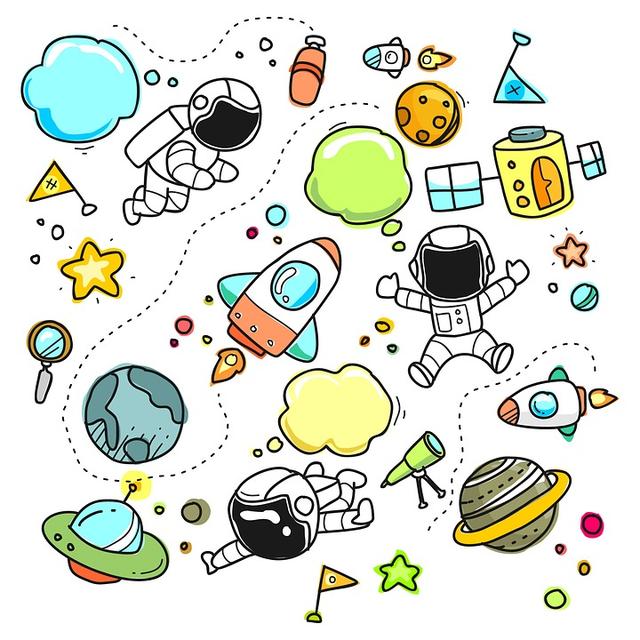
2.迅捷CAD编辑器
这是一款专门用来编辑CAD的软件,操作简便,功能实用,包含多种功能,可以快速看图、快速测量、修补断线,提供多种审图模式,支持各种CAD快捷键,帮助工程师可以更好地提高制图效率。
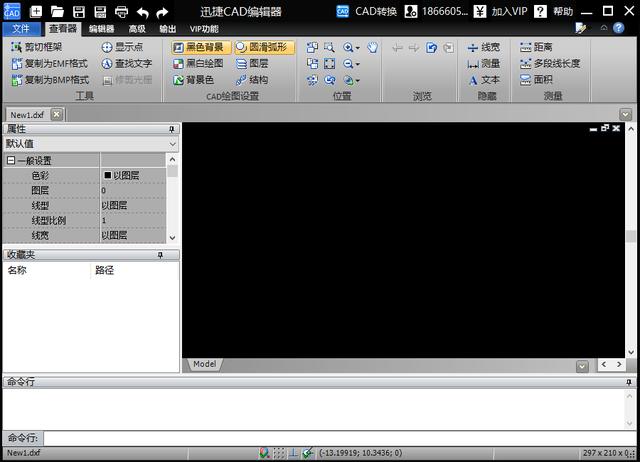
二、操作方法
1.绘制
首先我们进入软件后,点击【编辑器】-【绘制】里的图像按钮。
2.浏览
接着点击【浏览】然后选择自己想要的图片插入,导入完成后其他选项不要动,点击【ok】即可插入。
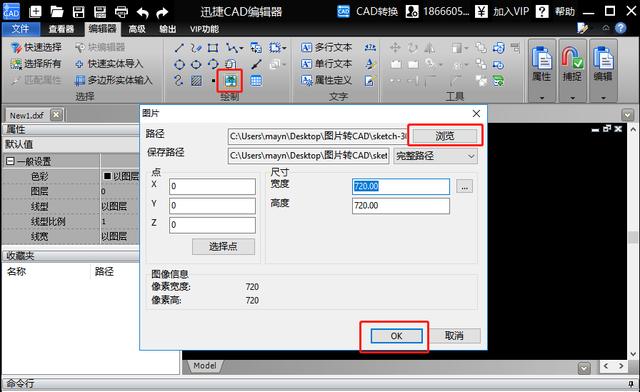
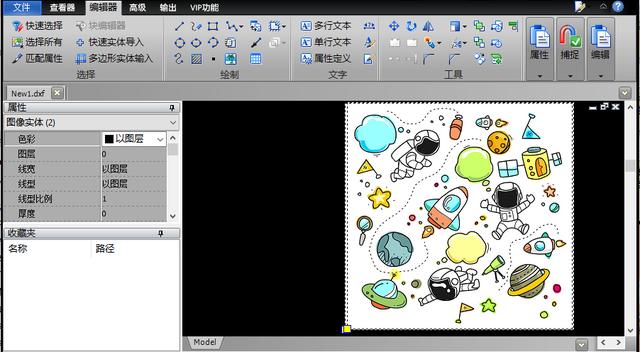
3.另存为
插入完成后我们就可以点击【文件】-【另存为】,将保存的类型设置为【.dwg】格式的文件,然后点击【保存】即可。
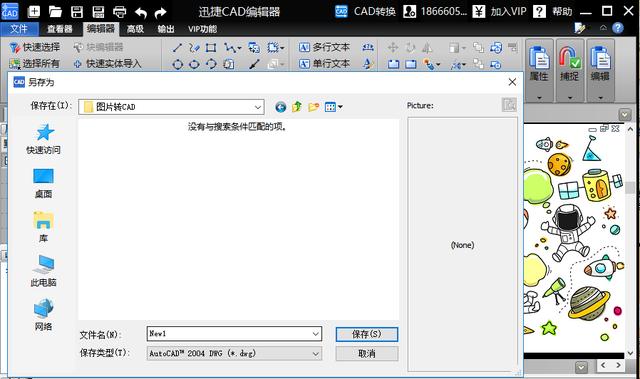
4.完整的操作方法
可能有些小伙伴看得不是很清楚,这里再献上动图给大家看看:
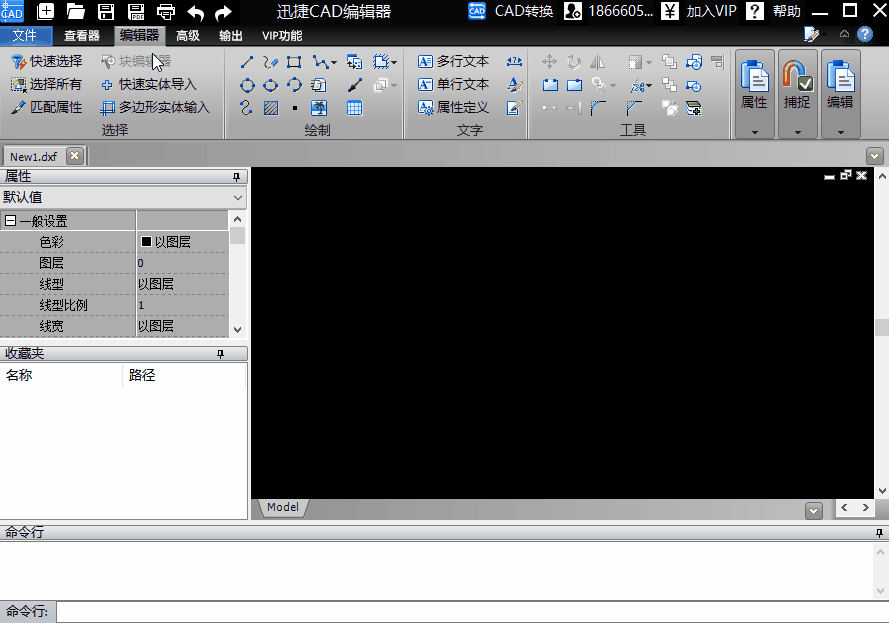
值得注意的一点是,这样的图片转换出来只是一个图层文件,如果想要编辑图片的线条还是不行的~可以使用转换软件【Vector Magic 1.15】来进行转化,具体的方法在这里就不细说啦~感兴趣的小伙伴可以去试试看~
这样就可以把图片文件具体给转化成CAD文件啦!
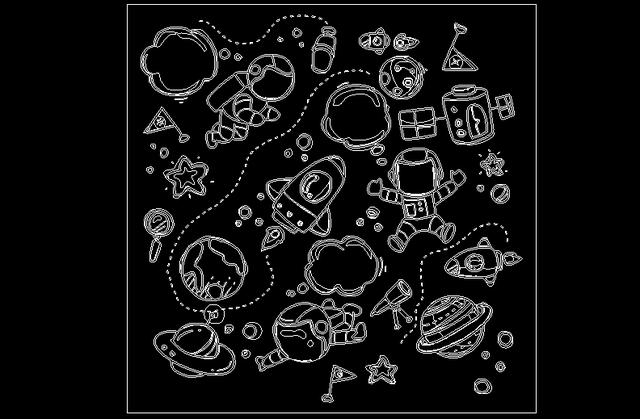
好啦!以上就是关于图片如何轻松转换成CAD文件的方法啦~希望可以对你有所帮助~需要的话记得收藏一下哟!笔芯!




















 1175
1175

 被折叠的 条评论
为什么被折叠?
被折叠的 条评论
为什么被折叠?








